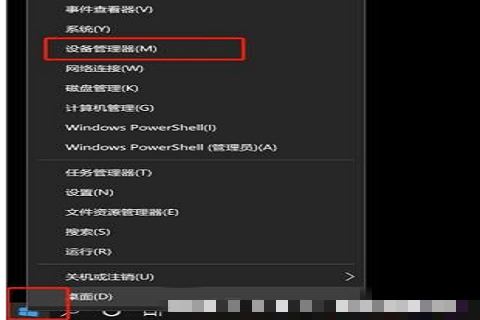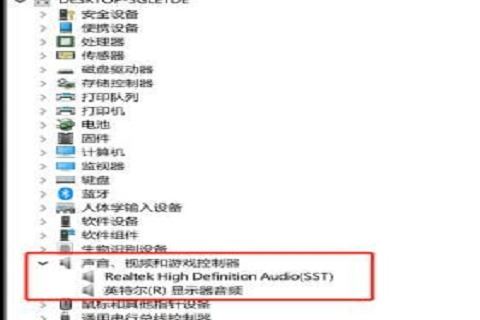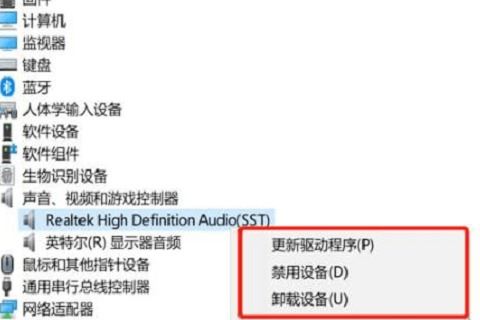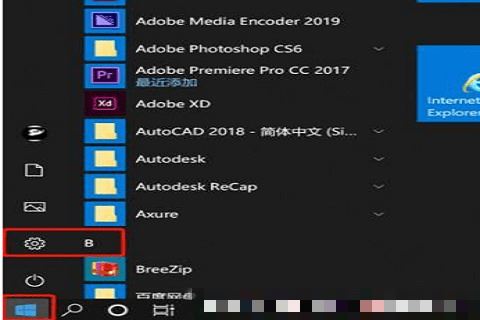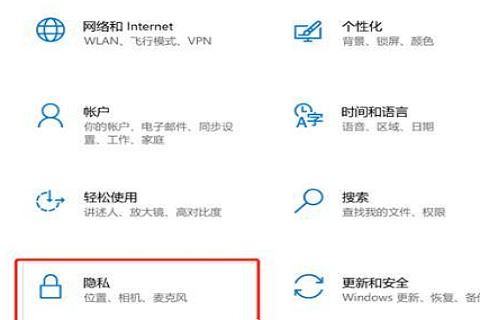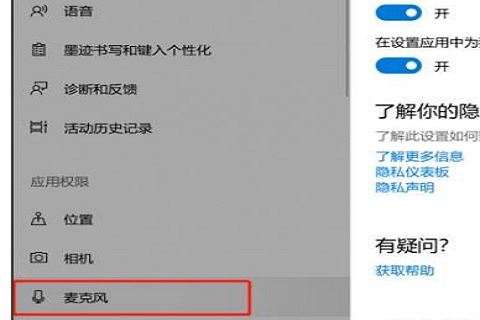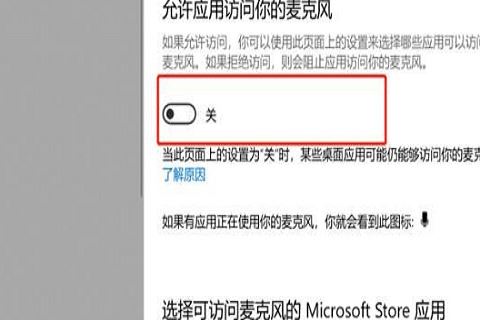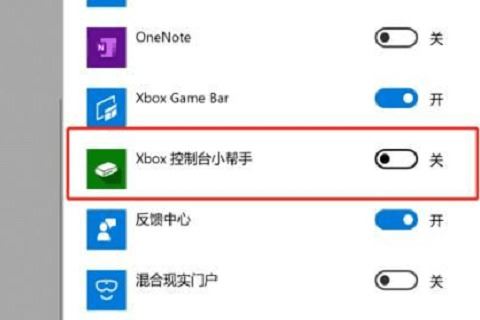Win10系统录制视频没有声音怎么解决?
2022-06-07
电脑教程
来自:
未知
|
Win10系统录制视频没有声音怎么办?最近有用户询问这个问题,使用电脑录制视频的时候,发现视频没有声音,这是怎么回事呢?应该怎么解决?针对这一问题,本篇带来了详细的Win10录制视频没有声音解决方法,操作简单,分享给大家。 Win10录制视频没有声音解决方法: 方法一: 1、首先,右键点击桌面“开始”菜单,再在开始菜单中找到“设备管理器”; 2、然后,找到“声音、视频和游戏控制器”查看驱动是否有问题; 3、接着,右键点击“声卡”,根据需求选择“更新驱动”或者“卸载驱动”。 方法二: 1、首先,点击桌面左下角的“开始”菜单,找到“设置”选项; 2、然后,在进入到“windows设置”找到“隐私”并打开; 3、接着,在左侧选择“麦克风”; 4、勾选“允许应用访问你的麦克风”; 5、最后,在“xbox后台”打开开关就可以了。 |